Открытки в виде сердечек, пышные букеты и мелкие сувениры — стандартные атрибуты Дня всех влюбленных, которыми... никого не удивишь. Если вы хотите подготовить сюрприз для своей второй половинки, то отличным решением станет видео поздравление с Днем святого Валентина.
Создать такой подарок можно из самых обычных снимков буквально за 10 минут в программе ФотоШОУ PRO. Из материала на этой странице вы узнаете, как сделать эффектную анимацию для романтического ролика.
Что потребуется для создания валентинки
Сначала решите, из чего будете делать валентинку. В нашем примере она состоит из обложки, двух фотографий и подложки с текстом. Но есть и другие варианты оформления. Например, в вашей открытке могут быть:
- только фотографии,
- цветные странички с текстом,
- чередование страничек с текстом и фотографий.
Для удобства соберите все материалы в одной папке. Постарайтесь, чтобы фотографии и украшения перекликались друг с другом. Например, можно сделать романтичный ролик с эффектами motion grafics.
ВАЖНО! Все картинки должны иметь одинаковый размер или хотя бы совпадать по пропорциям. Подогнать изображения можно в фоторедакторе или с помощью опции «Кадрирование», предусмотренной в ФотоШОУ PRO. Если этого не сделать, то фото после применения масок могут выглядеть по-разному.
Запустите программу и создайте новый проект. Добавьте на шкалу времени пустой слайд: для этого кликните по ней правой кнопкой мыши и выберите соответствующую команду или одновременно зажмите клавиши Ctrl+Ins на клавиатуре. Настройте длительность слайда. Здесь исходите из количества фотографий, которые будут задействованы в анимации. Например, в видеоуроке четыре странички, а длительность слайда — 15 секунд.
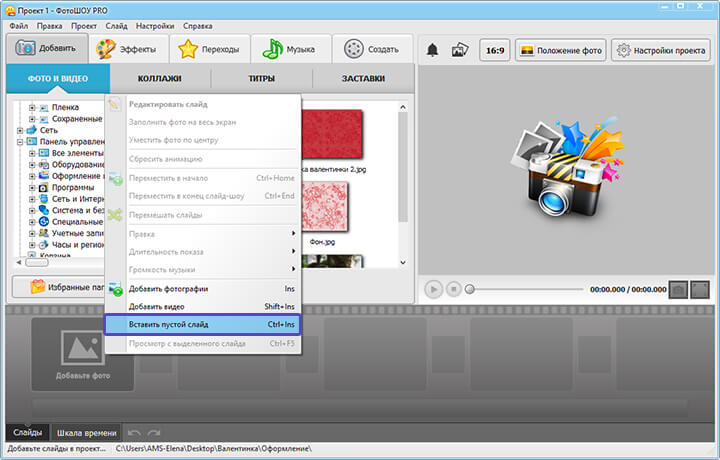
Создайте пустой слайд и перейдите в редактор
После переходите в редактор. Настройте оформление слайда: выберите фон, при желании добавьте спецэффекты. Затем щелкните «Добавить слой» > «Фотографию» и загрузите снимки: зажмите Shift на клавиатуре и последовательно выделите фото, которые нужно добавить. Поменять порядок слоев можно с помощью зеленых стрелочек над окном просмотра.
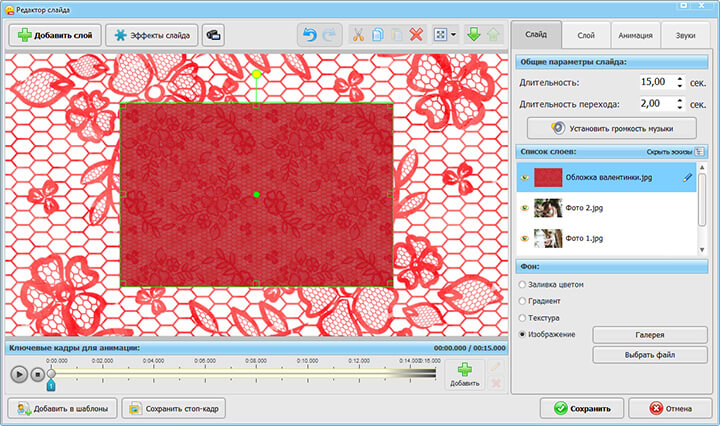
Добавьте все нужные материалы на слайд
Настройте параметры снимков. Однако не забывайте, что в итоге они должны лежать друг на друге и иметь одинаковый размер, так видео открытка с 14 февраля будет смотреться реалистичнее и аккуратнее.
Применяем к фотографиям маски
Вам потребуются маски: скачайте архив из группы ВКонтакте или сделайте свои варианты. Выделите картинку, которая лежит на самом верху. Перейдите во вкладку «Слой» и нажмите «Выбрать маску». Появится каталог со встроенными в программу масками. Мы будем использовать другие, поэтому нажимаем «Выбрать другую маску» и применяем одну из масок в виде половинки сердца.
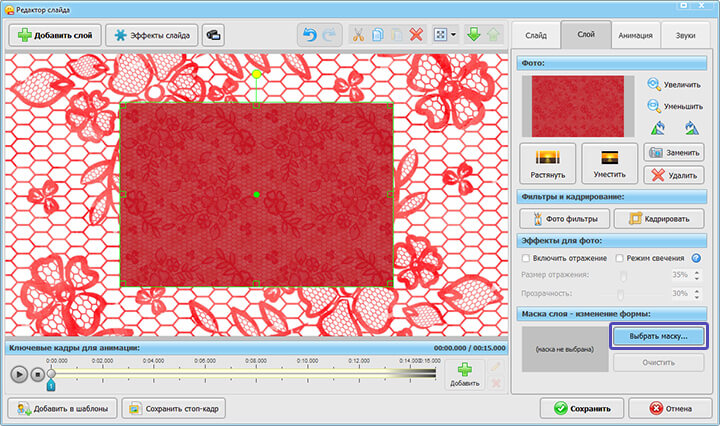
Примените первую маску к одному из фото
Создадим дубликат слоя: нажмите кнопку «Копировать», а потом «Вставить».
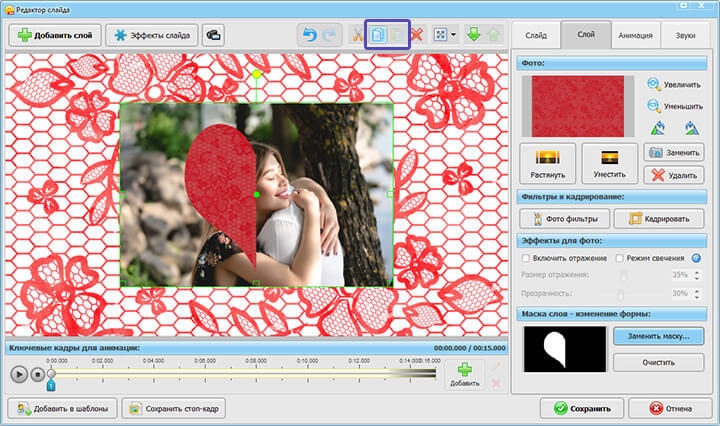
Создайте дубликат слоя
Меняем маску: в этот раз устанавливаем вторую половинку сердечка. Посмотрите, как это примерно должно выглядеть у вас:
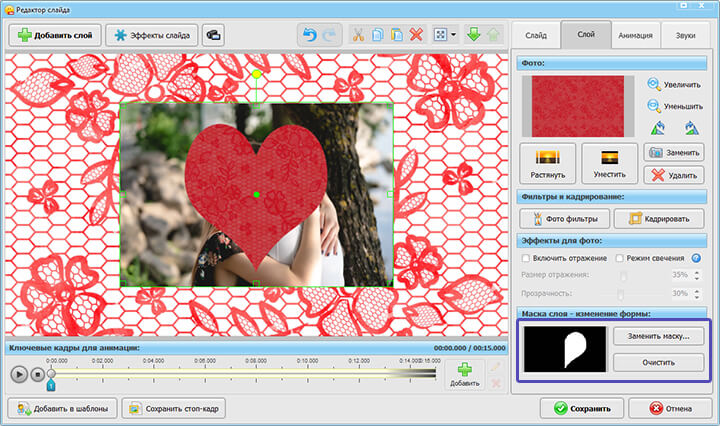
Примените к дубликату вторую маску
Аналогично применяем маски ко всем оставшимся слоям: устанавливаем первую маску > создаем дубликат > применяем вторую маску.
Полезный совет! Чтобы не запутаться в материалах на слайде, дайте им названия. Например, можно указать номер изображения и прописать, какая это половина сердечка: левая или правая.
Особенности настройки анимации
Теперь переходим к самому важному этапу — к настройке анимации. Для правой половинки обложки создадим два новых ключевых кадра:
- в первом и втором ничего не меняем.
- в третьем — добавляем 3D-поворот на 90 градусов.
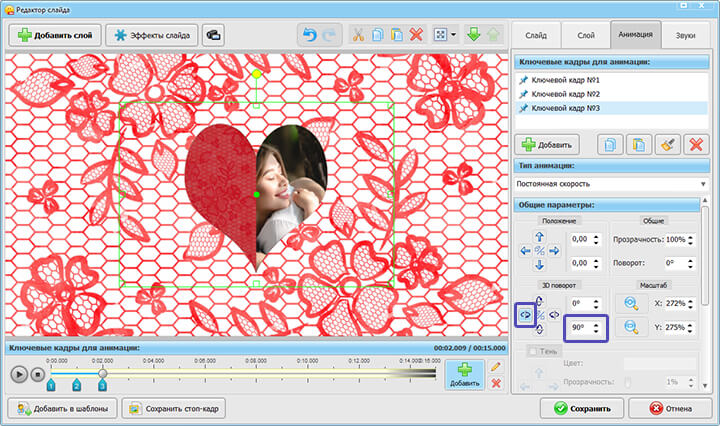
Установите 3D-поворот на 90 градусов в третьем кадре
Возвращаемся к списку слоев. Здесь выделяем левую половинку первой фотографии. Создаем ключевые кадры:
- для первого ключевого кадра устанавливаем 3D-поворот -90 градусов.
- второй ключевой кадр создаем в месте, где обложка заканчивает движение. Настройки не меняем.
- у третьего кадра скидываем все настройки. Слой перемещаем на самый верх.
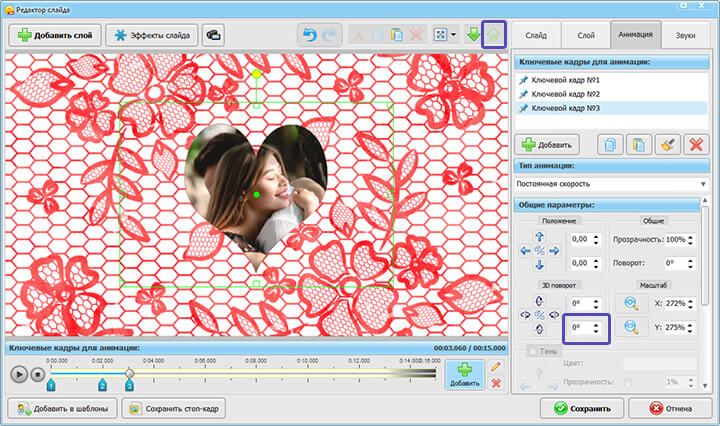
В третьем ключевом кадре скидываем настройки и перемещаем слой на самый верх
Анимация для остальных элементов в программе для создания презентаций осуществляется аналогично. Повторим для закрепления:
Шаг 1. В списке слоев выбираем правую половинку фото, которое открыто на данный момент. Первый и второй ключевой кадр оставляем без изменения.
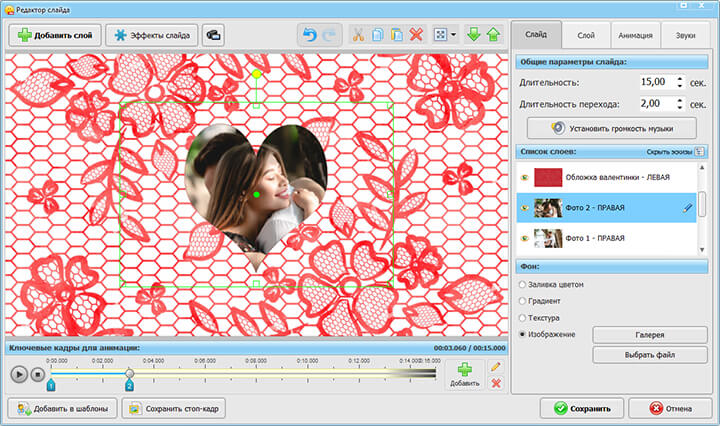
Шаг 2. В третьем — добавляем 3D-поворот на 90 градусов.
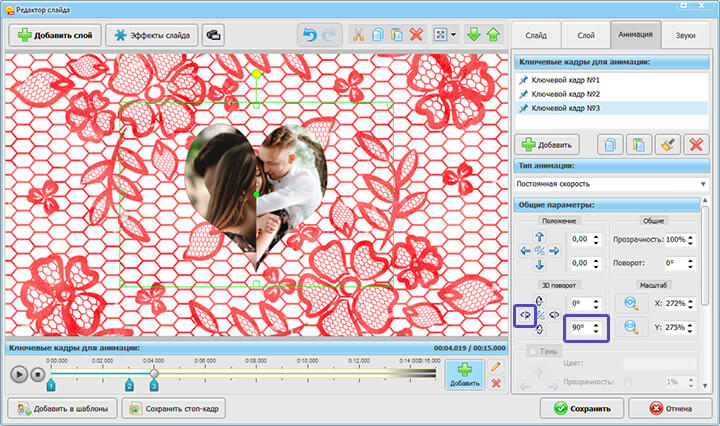
Шаг 3. Возвращаемся к списку слоев. Выбираем левую половину следующего фото.
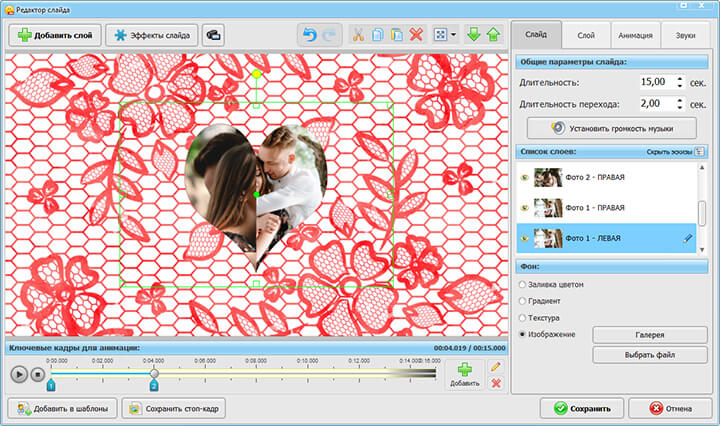
Шаг 4. В первом и втором кадрах выставляем 3D-поворот на минус 90 градусов.
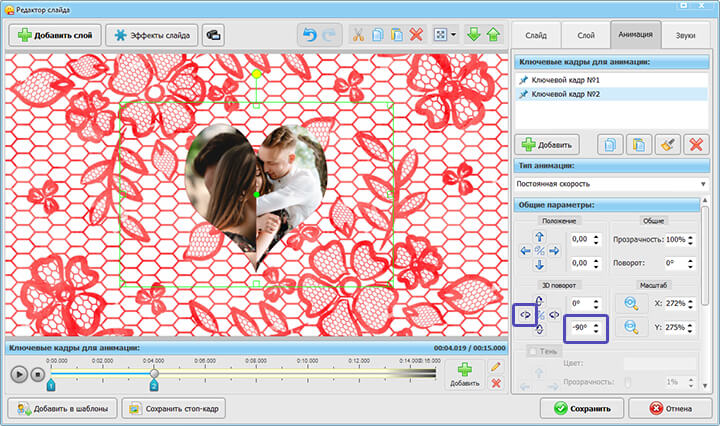
Шаг 5. Создаем третий ключевой кадр, скидываем все настройки и перемещаем выделенный слой на самый верх в списке слоев.
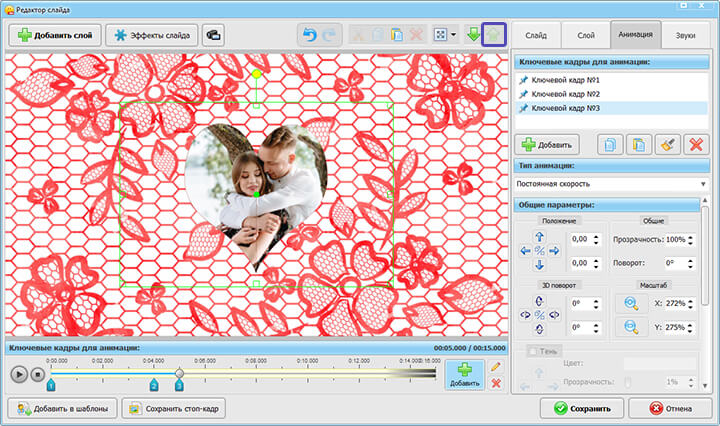
Как улучшить валентинку: полезные советы
Если стык между масками слишком бросается в глаза, то можно добавить слой-заглушку. Рассмотрим на примере финальной обложки! Создадим дубликат одной из половинок:
- скидываем анимацию в первом кадре и устанавливаем прозрачность 0%.
- второй ключевой кадр удаляем.
- в третьем ключевом кадре выставляем прозрачность 100%.
- меняем маску для слоя: устанавливаем третью заготовку из архива.
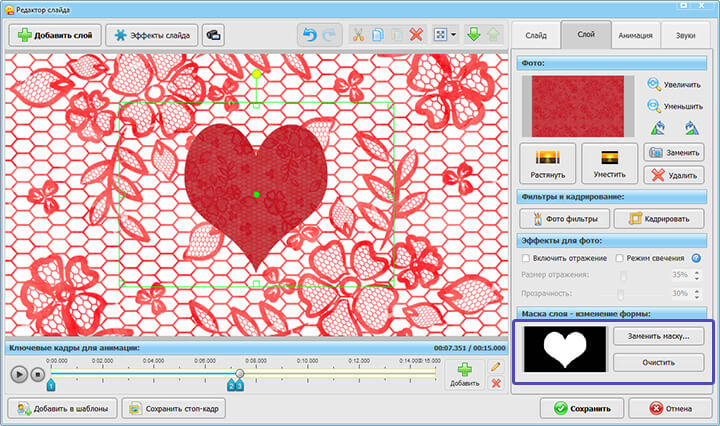
В конце установите последнюю, третью, маску из архива
Валентинку можно дополнить текстом. В уроке признание размещено в конце слайда. Проще всего добавить анимированную надпись: в каталоге программы вы найдете различные стили для текста. Выберите понравившийся. Введите желаемый текст, настройте шрифт, размер и положение надписи. Затем укажите момент, в который текст должен появляться на слайде. Лучше всего задать его вручную. Дополнительно можно прописать момент, когда надпись будет скрываться.
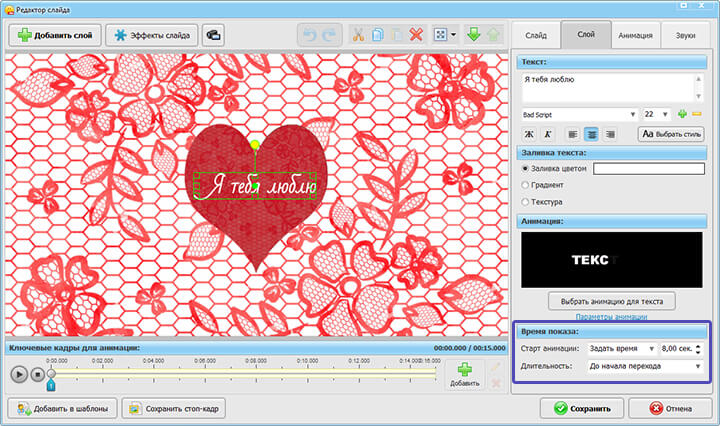
Дополните валентинку текстом и настройте время его показа на экране
Теперь вы знаете, как подготовить эффектное видео поздравление с 14 февраля! Примените полученные советы на практике: скачайте ФотоШОУ PRO, если еще этого не сделали, и создайте трогательное романтическое слайд-шоу прямо сейчас.


